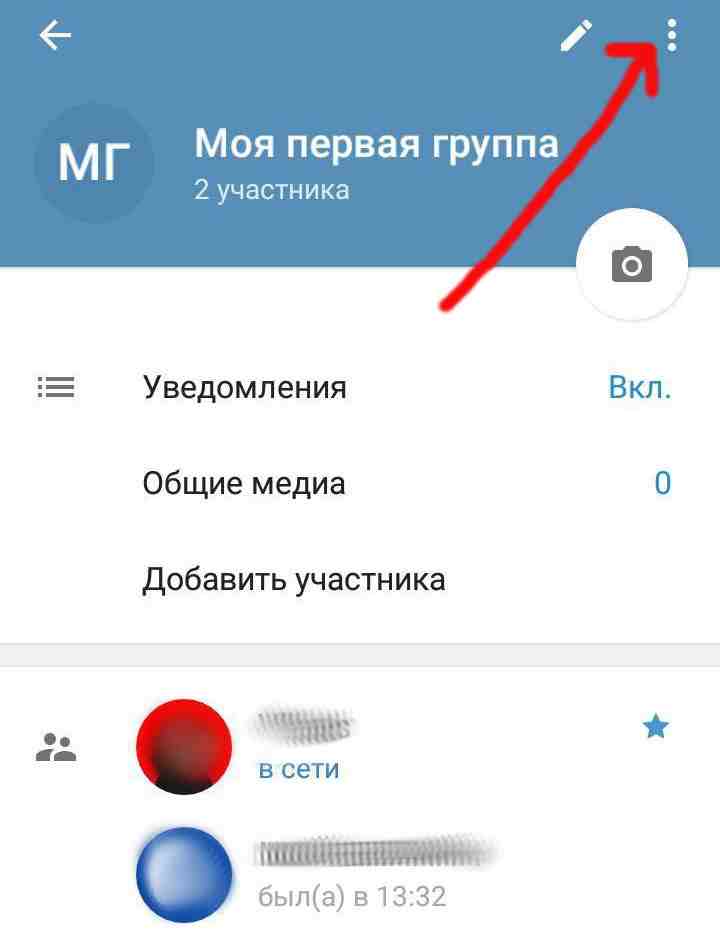Инструменты для администрирования
Чтобы поддерживать порядок в вашем сообществе, вы можете добавлять администраторов с определенными наборами привилегий. Выберите, кто из ваших доверенных администраторов сможет добавлять новых пользователей, управлять сообщениями, блокировать участников, редактировать информацию о группе или даже добавлять новых администраторов.
![]()
Начиная с версии 5.2 в группах появились глобальные права для групп и супергрупп.
Глобальные права для группы помогут запретить всем участникам отправку определённого типа контента. Или даже запретить участникам отправлять сообщения — пусть админы переписываются между собой, пока остальные наблюдают за этим в тишине.
![]()
Начиная с версии 5.8 в Telegram появилась возможность передавать право собственности на групповые чаты, предоставив полные права другому администратору. Это будет полезно при смене работы, или если вы просто хотите уйти в отставку с должности создателя.
![]()
Начиная с версии 5.10, Telegram позволяет собственные роли администраторам в групповых чатах. Например, «Создатель», «главред», «финансовый директор» или «борец со спамом».
![]()
Вместе с этим, в Telegram версии 5.10 были добавлен «Медленный режим» для чатов.
Теперь администраторы чатов могут ограничивать скорость отправления сообщений в ней (аналог Slowmode из Discord). Например: каждый участник группы может отправить только одно сообщение в определенный промежуток времени (не распространяется на администраторов).
На выбор одно сообщение в: 10 секунд, 30 секунд, 1 минута, 5 минут, 15 минут, 1 час.
![]()
Даже если пользователь использует старую версию приложения, это не поможет ему обойти ограничение чата. Сообщения вне лимита будут отправляться по очереди в соответствии с настройками.
Данную функцию можно испробовать в самом медленном чате: @slowestchat (один пользователь сможет отправить только одно сообщение в час).
Можно ли добавлять автономный вариант?
Телеграмм устроен таким образом, что в нем развито использование различных профилей. Это не запрещается администрацией, но может быть ограничено создателями. Как добавить бота в группу Telegram? Сделать это может абсолютно любой, для этого нужны действия:
- Вступить или быть одним из подписчиков.
- Войти в меню, воспользовавшись специальным значком сверху справа
- Использовать пункт «Добавить участника».
- Ввести в поиск символ «@».
- Из выведенного списка выбрать нужные, которые вы хотите пригласить.
- Если вы сами создали программное обеспечение, то достаточно выбрать его из своего списка.
Как видите, ничего сложного в данном процессе нет, нужно просто уверено себя чувствовать, и пользоваться всем доступным функционалом. Автономный профиль может быть удален только в том случае, если он нарушает правила социальной сети. Из общества его могут выгнать кураторы, как собственно любого. Поэтому рекомендуем соблюдать правила, тогда вы не будете сталкиваться с проблемами.
telegram-free.org
Возможные проблемы
Многие пользователи Телеграма создают собственное сообщество, стараются сделать его максимально интересным и познавательным. Правда, если никто из людей не читает опубликованные записи, не просматривает фотографии, видео, то само существование аккаунта становится бессмысленным. Обычно создатели контента приглашают к общению знакомых, друзей, родственников, чьи контакты высвечиваются в диалоговом окне. Это самый простой и безопасный способ расширить аудиторию.
Активная рассылка воспринимается любым сайтом как спам. Автоматически такое действие попадает в список нарушений. За рассылку можно даже попасть в бан. Лучше приглашениями не злоупотреблять. Модераторы могут заблокировать пользователя, активно приглашающего людей посетить свой контент.
Блокировка может быть временной или постоянной. Для того чтобы восстановиться, нужно будет связываться со службой технической поддержки и доказывать модератору свою невиновность.
https://youtube.com/watch?v=zCFoVephH_A
Типы групп Телеграм
Если сообщество имеет статус открытого, это означает, что любой абонент мессенджера может зайти в беседу для просмотра и участия в переписке. Участник получает свободный доступ к истории сообщений, информации об администраторе и участниках, может скачивать медиафайлы и ссылки, опубликованные в чате.
Приватность означает наличие фильтра на входе. Каждый потенциальный участник должен получить от админа группы разрешение на вход. После одобрения абонент становится полноправным членом сообщества и может изучать содержимое беседы.
Если админ негативно отнесся к запросу абонента, название сообщества исчезнет из перечня контактов. Резко отрицательное отношение администратора выразится в «вечном бане». В таком случае пользователь не сможет больше посылать запросы на допуск.
Таким образом, приложение предлагает два различных вида чатов: публичные и закрытые. Для переписки абоненты пользуются смартфоном или ПК. Самые большие из известных групп насчитывают до 100000 участников.
Закрытые чаты нельзя найти через поиск, попасть туда можно только по личному приглашению участника или админа. Поэтому на пути к вступлению в члены приватных групп стоит гораздо больше препятствий.
Приглашение и добавление пользователей
Многие пользователи часто путают приглашение и добавление. Добавить людей в чат Телеграмм канала можно только из списка своих контактов, в то время как пригласить можно абсолютно любого человека при помощи специальный ссылки.
Для того, чтобы добавить человека с помощью приложения мессенджера Телеграмма на компьютере необходимо выполнить следующие действия:
- Зайти в чат и нажать на иконку трех точек в правом верхнем углу.
- В открывшемся меню управления выбрать пункт для добавления.
- Выбрать людей из списка, которые будут добавлены.
В случае с мобильным приложением Telegram, то вам необходимо выполнить следующие шаги по рассылке ссылок:
- Зайти на свою площадку в мобильном приложении.
- Нажать на аватарку или название своей площадки.
- В открывшемся окне управления площадкой нажмите «Добавить».
- Выберите нужный вам контакт.
![]()
Чтобы скопировать ее вам нужно просто нажать на эту ссылку, после чего она будет добавлена в буфер обмена.
Для того, чтобы узнать ссылку с мобильного приложения Telegram вам нужно:
Как удалить человека из группы в Телеграм? В версии Telegram для ПК вам нужно выполнить следующие действия для удаления:
- Открыть меню управления и выбрать пункт «Информация».
- В открывшемся окне информации, в нижней его части, отображаются все участники. Нажмите на количество участников, чтобы развернуть список.
- В окне с полным списком людей, находящихся в чате, наведите мышью на пользователя, которого вы хотите удалить и нажмите на появившийся крестик справа от его имени.
Для удаления участников с мобильного приложения Telegram нужно:
- Открыть раздел управления, нажав на название вашей площадки или аватар.
- Нажать на иконку из трех точек в правом верхнем углу.
- В всплывшем меню выбрать пункт «Поиск участников».
- После этого откроется полный список людей в вашем чате. Найдите нужный вам контакт и нажмите на иконку из трех точек справа от имени пользователя. В открывшемся меню управления выберите пункт «Удалить».
Площадки для рассылки ссылки-приглашения
![]()
Теперь рассмотрим самые эффективные площадки, на которых стоит размещать ссылку-приглашения для привлечения новых участников в группу.
Форумы. Здесь, как и в случае с социальными сетями, необходимо принимать участие в общении между участниками выбранного вами форума. Не стоит сразу же после регистрации на площадке отправлять ссылку-приглашение в одной из тем с призывом перейти по ней и стать новым участником группы.
Оставляйте осмысленные сообщения по теме обсуждения. После этого, как одним из вариантов решения проблемы того или иного участника форума, предложите задать свой вопрос в вашем Telegram чате. Так это будет выглядеть более естественно и соберет больший отклик со стороны целевой аудитории, нежели обычный спам, за который вас, с огромной долей вероятности, просто заблокируют.
Каталоги. Добавьте ссылку на группу в одни из популярных каталогов. Очень часто пользователи ищут тематические площадки на подобных сайтах, что является огромным плюсом при продвижении.
Возможные проблемы
У абонентов Телеграма могут возникнуть трудности при вступлении в какое-нибудь сообщество. Например, при введении в поисковую строку названия канала, найденного в интернете, может оказаться, что такого не существует в мессенджере. Возможно, выбранное сообщество когда-то размещало свои публикации в Telegram, но потом было удалено.
Иногда у абонентов не открывается присланная в качестве приглашения ссылка на вступление в приватный (закрытый) чат. Скорее всего, она была аннулирована. В этом случае рекомендуется связаться с человеком, приславшим ссылку, рассказать о проблеме и попросить новую.
Как работает ссылка-приглашение в Telegram?
Пригласительная ссылка создается по определенному шаблону и содержит стандартный фрагмент домена. Создать такой линк может исключительно администратор сообщества, и если админов несколько, то каждый из них будет иметь собственную ссылку с уникальной буквенно-цифровой комбинацией.
Ссылка может быть аннулирована ее создателем через настройки в меню группы или автоматически деактивирована, если админ уходит из чата.
![]() Ссылка-приглашение в Telegram
Ссылка-приглашение в Telegram
Для создания пригласительной ссылки требуется войти в окно группового чата и нажать на нейм группы вверху экрана. Выбрав значок настроек с троеточием, найдите позицию Управление группой – Manage Group. В открывшемся меню нажмите на текст Создать ссылку приглашения. Подтвердите решение, когда создадите быстрый линк. Вы можете менять его, копировать и вставлять, отправлять, удалять либо аннулировать.
![]() Manage Group
Manage Group
Как добавить контакт в Telegram на iPhone
Если вы хотите добавить контакт в Telegram на iPhone, вам необходимо выполнить следующие действия:
- Откройте приложение Telegram на своем iPhone.
- Затем нажмите на вкладку «Контакты» в нижней части.
- После этого нажмите на значок «+» в правом верхнем углу экрана.
Наконец, введите имя и номер телефона контакта и нажмите кнопку «Создать».
Вы также можете приглашать людей, нажав на опцию «Пригласить друзей» в меню «Контакты». Кроме того, вы можете выбрать опцию «Найти людей поблизости», чтобы добавить людей, которые находятся рядом с вами.
Если вы хотите синхронизировать контакты с iPhone в Telegram, вам необходимо выполнить следующие шаги:
- Перейдите в меню «Настройки».
- Затем выберите «Конфиденциальность и безопасность».
После этого перейдите в раздел «Настройки данных» и включите опцию «Синхронизировать контакты».
Вы можете удалить синхронизированные контакты, нажав «Удалить синхронизированные контакты».
Как заблокировать друга?
Только что мы обсуждали, как найти друга в Телеграме, а теперь уже переходим к теме Чёрного списка. Есть два способа управлять заблокированными людьми.
- Через информацию о профиле. Как открыть описание аккаунта, я думаю, вы знаете. Но повторим. Есть два варианта: через список диалогов, кликнув правой кнопкой мыши по человеку; через беседу с ним, нажав на имя в верхней части переписки. Затем, после того, как вы открыли описание контакта, нажмите на три точки в правом верхнем углу и нажмите на «Заблокировать».
- Через переписку. Всё максимально просто. Открываем диалог, кликаем по трём точкам в правом верхнем углу и выбираем «Заблокировать».
- Через специальный раздел. Мало кто знает, но в вашем аккаунте есть кнопка в меню, кликнув на которую вы увидите всех, кто забанен у вас. Открыть его можно так:
- Открываем настройки.
- Переходим на вкладку «Конфиденциальность».
- Жмём на первую же активную кнопку. Она так и называется, «Заблокированные пользователи».
Как добавить в группу в ВК своих друзей через компьютер
Встроенные инструменты ВКонтакте позволяют добавлять пользователей не только из вашего списка друзей, но и благодаря сторонним методам, которые мы рассмотрим чуть позднее. К приглашению вашей первой аудитории вам нужно отнестись очень ответственно, так как она может стать целевой — движущей силой, которая будет ставить лайки, оставлять комментарии и быть может, сами будут рассылать приглашения другим пользователям на вступление в ваш паблик.
Чтобы пригласить новых участников в ваше сообщество, выполните следующие шаги:
Авторизуйтесь в вашей странице ВКонтакте и перейдите в сообщество, которое находится под вашим управлением.
Обратите внимание на список инструментов, который находится под аватаркой паблика. Кликните на раздел «Пригласить друзей».
Отобразится список контактов, в котором вам необходимо выбрать пользователей
которых вы хотели бы видеть среди числа подписчиков вашего сообщества.
В том случае, если вы захотите отсортировать ваших товарищей и пригласить определенный круг лиц, то нажмите на надпись «Позвать друзей из полного списка».
Отобразится окно, в котором доступны инструменты, позволяющие сортировать пользователей по полу, возрасту и даже местоположению. К данной функции также необходимо отнестись серьезно, ведь она очень полезна и, при грамотном распределении пригласительных, можно получить реальную аудиторию. К примеру, сами подумайте, будет ли интересно женщине следить за новостями пабликов с мужской тематикой?
Примечание: Ответственно относитесь к выбору пользователей, которым вы будете рассылать приглашение и выберите лишь тех, кому действительно будет интересна тематика вашего сообщества. Если несколько юзеров почитают данную рассылку спамом, то администрация ВК может заблокировать паблик.
Как скопировать ссылку в Телеграмм на чат, канал, профиль
- Приватный телеграмм-чат: в его настройках жмём Add member->Invite to Group via Link (на смартфоне) или просто находим раздел «Invite link» (на ПК). Для таких операций доступ имеют только администраторы. Если вы не являетесь админом, но хотели бы пригласить кого-то, единственный способ сделать это – обратиться к создателю сообщества.
- Публичный телеграмм-чат: ссылка доступна любому клиенту в разделе «Информация» (нужно зайти в группу и кликнуть по заголовку).
- Приватный телеграмм-канал: доступна только админу, находится в «Settings» в разделе «Invite link». На телефоне это Edit->Channel type.
- Публичный телеграмм-канал: доступна клиенту мессенджера, размещается в профиле канала в разделе «Описание».
- Профиль: ваш юзернейм находится в настройках Teleram-аккаунта. Юзернеймы других пользователей, если они заданы, хранятся в профиле собеседника сразу после номера телефона.
![]()
- На смартфоне, если это публичный ресурс, совершаем долгое нажатие на адрес и затем жмем «Copy». В приватном чате жмем «Copy», либо совершаем короткое нажатие. Приватный канал: совершаем короткое нажатие – нужный текст теперь находится в буфере обмена.
- На компьютере наводим на нужную строку курсор и нажимаем правую кнопку мыши. В контекстном меню выбираем пункт «Копировать». Или один раз кликаем по строчке (справедливо для приватных пабликов и конференций).
- Переходим в диалог, куда требуется вставить URL.
- Активируем поле ввода, после чего нажимаем иконку буфера обмена (для мобильных устройств) или клацаем правой кнопкой мыши и выбираем «Вставить» (для компьютеров).
- Нажимаем «Отправить».
- Совершить одно короткое нажатие на адрес. Откроется стандартный интерфейс «Share». Выбирайте в нем нужное приложение – тогда в буфере будет сформирована корректный внешний URL.
- Заменить символ «@» на символы «t.me/».
- Отправить нужный линк в десктопной версии.
Любые другие ссылки и предпросмотр
позволяет красиво оформить ленту, что особенно важно для проектов, в которые необходимо привлечь большое количество пользователей;
дает возможность оценить основную информацию о содержимом ресурса;
броская и яркая картинка предпросмотра существенно повышает вероятность перехода на источник.
Блоки «Действия» для работы с группами и каналами Телеграм
В списке действий есть 4 пункта касающихся групп и каналов в ТГ:1. Разблокировать пользователя — автоматическая разблокировка пользователя, удаление его из черного списка группы/канала.2. Исключить из группы/канала — действие удаления и добавления пользователя в черный список.3. Подтвердить заявку на вступление — автоматическое подтверждение заявки на вступление в группу или канал когда пользователь доходит до текущего шага в боте.4. Отклонить заявку на вступление — автоматическое отклонение заявки на вступление в группу или канал при достижении текущего шага в боте.
![]()
!Важно. Заявку на вступление в группу или канал пользователь должен подавать самостоятельно
Вы можете только отправить ему ссылку на вступление.
Действия касающиеся групп и каналов ТГ, как и другие действия, можно ставить отдельным блоком в боте либо настроить в кнопку в зависимости от необходимости.
Пример:
Простая цепочка в боте с автоматизацией вступления пользователя в группу/канал и автоматическим подтверждением вступления будет работать таким образом:
1. Сообщение 6, в котором будет предоставлена ссылка на вступление в группу2. Задержка 2 на N часов/минут/дней3. Сообщение 7 с ссылкой на совершение оплаты для оплаты подписки на вступление в группу. На странице оплаты нужно поставить присвоение уникальной метки для отслеживания оплаты пользователем4. Задержка 3 на N часов/минут/дней5. Условие 3 с проверкой метки, которая присваивается на странице оплаты после совершения успешного платежа.6. В зависимости от оплаты.- Если оплата не прошла успешно, то переход к шагу с Сообщением 9, что оплата не была успешной либо не была совершена. И после этого возврат к Задержке 3 перед Условием 3 с проверкой метки оплаты.- Если оплата прошла успешно, то переход в Действие 5 с одобрением вступления пользователя в группу/канал.7. Сообщение 8 с оповещением об успешном вступлении в группу/канал
![]()
Если вы не нашли ответ на свой вопрос, задайте его нам в чате внутри кабинета либо напишите на hello@bothelp.io
Чтобы зарегистрироваться на платформе BotHelp, нажмите кнопку ниже:
Как добавить контакт в Telegram на устройстве Android
Если вы хотите добавить контакт в Telegram на своем устройстве Android, вам необходимо выполнить следующие действия:
- Откройте приложение Telegram на своем устройстве Android.
- После этого нажмите на кнопку «три линии» в левом верхнем углу экрана и выберите «Контакты«.
- Затем нажмите на синюю кнопку «Добавить контакт» в правом нижнем углу экрана.
Наконец, введите имя и номер телефона контакта и нажмите на синюю галочку в правом верхнем углу экрана.
Выполнив эти шаги, вы сможете добавить контакт в Telegram на своем Android-устройстве.
Вы также можете приглашать людей, нажав на опцию «Пригласить друзей» в меню «Контакты». Кроме того, вы можете выбрать опцию «Найти людей поблизости», чтобы добавить людей, которые находятся рядом с вами.
Если вы хотите синхронизировать контакты с вашего устройства Android в Telegram, вам необходимо выполнить следующие шаги:
Перейдите в меню «Настройки».
Затем выберите «Конфиденциальность и безопасность».
После этого прокрутите вниз до раздела «Контакты» и включите опцию «Синхронизировать контакты».
Вы можете удалить синхронизированные контакты, нажав «Удалить синхронизированные контакты».
Если вы хотите добавить контакт в Telegram по имени пользователя, выполните следующие действия:
- Откройте меню «Контакты» и нажмите на увеличительное стекло в правом верхнем углу экрана.
- Введите имя пользователя контакта, который вы хотите добавить, в строке поиска.
- Выберите нужный контакт из списка. Будет открыт чат с этим человеком.
- Затем перейдите в профиль пользователя и нажмите на значок «три точки» в правом верхнем углу экрана.
- Выберите «Добавить в контакты».
- Наконец, введите имя и нажмите «Готово».